


個別値マップでは、個別値シンボルを使用してマップ上の個々のカテゴリのスタイルを設定するため、ポイント、ライン、エリア フィーチャの位置やそのタイプ (樹種やレストランのタイプなど) を見ることができます。 個別値マップは、次のような質問に答えるのに役立ちます。どこに位置しているか? どのように分布しているか?
個別値マップは最大で 100 個の個別カテゴリに対応しており、それぞれに一意の色を適用できます。 100 個を超えるカテゴリは [その他] カテゴリに追加されます。
例
小規模の小売チェーンが地域内で事業を拡大しようと計画しており、新店舗の候補地を探しています。 マーケティング担当者は、店舗の主な購買層は 30 歳以下の若者で、特に学生や新社会人が多いことを把握しています。 個別値マップを使用し、新店舗の候補エリアで、主要なタペストリ セグメント別に各潜在顧客をシンボル化します。
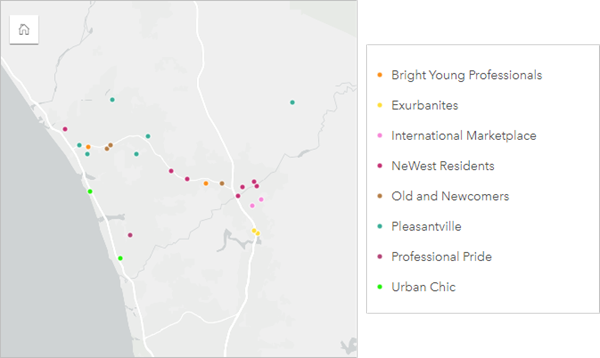
上記のマップは潜在顧客の居場所を示します。個々の色は、各潜在顧客を分類する Tapestry セグメントを表します。
ヒント:
関連するバー チャートや時系列チャートは、個別値マップのスタイル設定に使用したフィールドと同じフィールドとグループ化してください。 そうすると、個別値マップ、バー チャート、ライン チャートを操作すると、それと同時にカテゴリ、時間、空間パターンが表示されます。
個別値マップの作成と使用
個別値マップを作成するには、次の手順を実行します。
- フィールドが表示されるように、データ ウィンドウ 内のデータセットを展開します。
- 文字列フィールド
 を選択します。
を選択します。ヒント:
データ ウィンドウで検索バーを使用して、フィールドを検索できます。
- フィールドを、ページ上の [マップ] ドロップ領域にドラッグします。 [シンボル タイプ] として [種類 (個別値シンボル)] を使用して、個別値マップが作成されます。
注意:
また、フィールドを選択し、データ ウィンドウの上の [マップ] ボタンをクリックするという方法でもマップを作成できます。
文字列フィールドを使用してマップを作成すると、デフォルトで [種類 (個別値シンボル)] スマート マッピング シンボル タイプが適用されます。
ヒント:
 同じデータセットから異なる文字列フィールドをマップ上にドラッグします。 マップが更新され、新しいフィールドを使用して個別値マップが表示されます。
同じデータセットから異なる文字列フィールドをマップ上にドラッグします。 マップが更新され、新しいフィールドを使用して個別値マップが表示されます。
使用上の注意
[レイヤー オプション] ウィンドウは、レイヤー名の横にある矢印をクリックしてでアクセスでき、次の構成オプションが含まれています。
- [凡例] タブ
 を使用すると、マップ上の個別値を表示し、値に基づいて選択を行うことができます。 値に関連付けられた色を変更するには、シンボルをクリックし、パレットから色を選択するか、16 進数の値を入力します。
を使用すると、マップ上の個別値を表示し、値に基づいて選択を行うことができます。 値に関連付けられた色を変更するには、シンボルをクリックし、パレットから色を選択するか、16 進数の値を入力します。 - [シンボル] タブ
 を使用すると、マップ上に表示されているフィールドを変更するか、別のタイプのマップに切り替えることができます。
を使用すると、マップ上に表示されているフィールドを変更するか、別のタイプのマップに切り替えることができます。 - [アノテーション] タブ
 は、レイヤーのマップ ポップアップを構成し、ラベルを有効にするために使用されます。
は、レイヤーのマップ ポップアップを構成し、ラベルを有効にするために使用されます。 - 次の操作を実行するには、[表示設定] タブ
 を使用します。
を使用します。- [シンボル] - サイズ、アウトラインの太さと色、レイヤーの透過表示などのシンボル スタイル プロパティを変更できます。
- [レイヤー効果] - ブルームと影の効果を有効化します。
- [属性] タブ
 を使用すると、マップ上で選択したフィーチャの詳細を表示できます。
を使用すると、マップ上で選択したフィーチャの詳細を表示できます。
[可視化タイプ] ボタン  を使用すると、個別値マップと他の可視化 (サマリー テーブル、ドーナツ チャート、バブル チャート、折れ線グラフなど) を直接切り替えることができます。
を使用すると、個別値マップと他の可視化 (サマリー テーブル、ドーナツ チャート、バブル チャート、折れ線グラフなど) を直接切り替えることができます。
マップ カードをめくるには、[カードの反転] ボタン  をクリックします。 カードの裏面には、各カテゴリの数とマップの説明用のテキスト ボックスがあります。
をクリックします。 カードの裏面には、各カテゴリの数とマップの説明用のテキスト ボックスがあります。
リソース
詳細については、次のリソースをご参照ください。